我们可以加快操作系统的启动速度,甚至可以通过调整来更快地关闭它。但是整体表现如何?显然,在软件级别,我们还可以采取一些措施来改善Windows 10的性能,尤其是解决典型问题。
如果您的计算机出现问题,如何提高Windows 10的性能
您可以做的第一件事是让 Windows 10自己 -try-来查找影响您的 问题。为此,您只需右键单击“开始”按钮,打开“设置”,然后搜索“疑难解答”以选择选项“疑难解答 设置”。我们有几个部分,每个部分都会帮助我们解决 特定的软件问题。
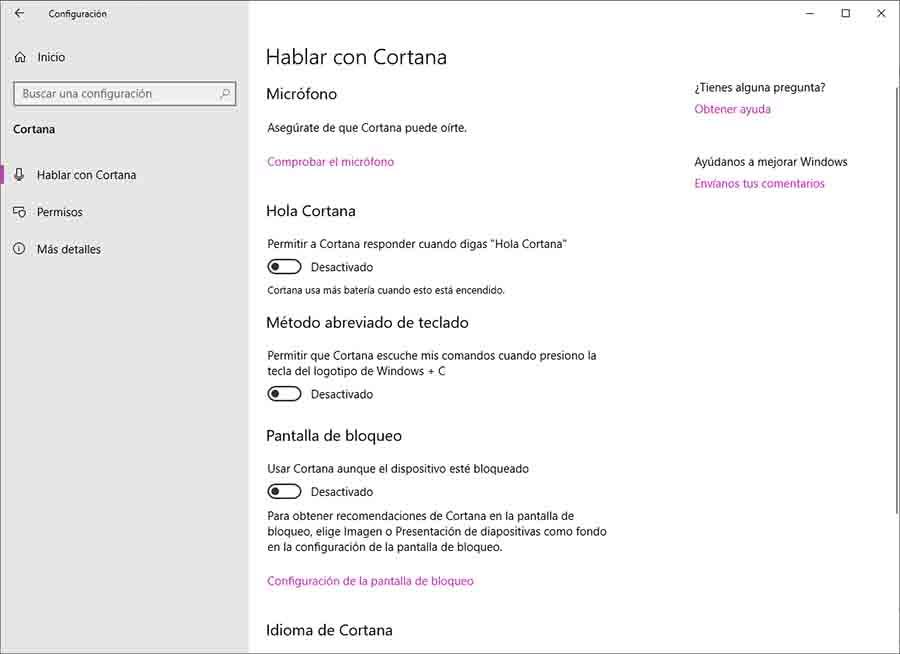
禁用Cortana
在硬件较紧的计算机上,Cortana虚拟助手可能是操作的主要工作 。在 “设置”的Cortana特定部分中,我们可以为Hello Cortana功能,键盘快捷键和锁定屏幕上的操作选择“已禁用”。当设备锁定时,我们还可以取消选中访问日历和其他应用程序的权限。
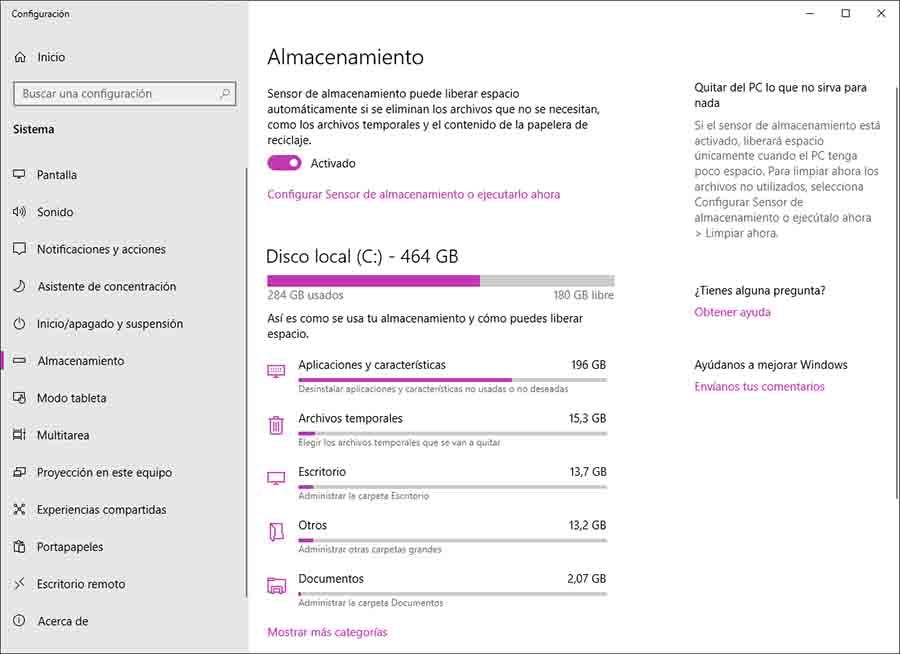
清洁储存
不管您有硬盘驱动器还是SSD,都必须定期清洁存储。删除临时文件和其他 无用的“垃圾”会占用可用空间,并可能导致速度降低或性能问题。您可以从“设置”中查找 “存储设置”。在这里,您将看到可用空间和类别。并且您可以在其中的每一个中清理消耗性文件。
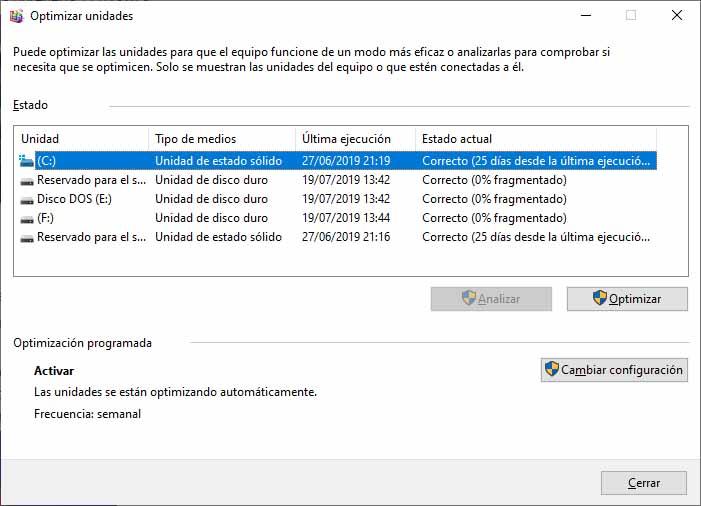
整理硬盘碎片
您应该知道两件事:第一,在 Windows 10中,磁盘会按一定的周期自动进行碎片整理;第二,不需要或应该对 SSD进行碎片整理。但是,除了前两个细微差别外,有时还可以方便地手动对硬盘驱动器进行碎片整理。如果我们遇到性能问题,绝对是测试该团队在执行此过程后有何反应的好时机。
为此,请转到Windows 10任务栏,然后在搜索引擎中键入“ 碎片整理”并优化磁盘,以打开该工具。现在,您将必须选择一个或多个硬盘驱动器-而不是使用SSD单元-只需单击“优化”选项 。该过程可能需要一些时间,并且在执行过程中,建议不要使用计算机,以免降低速度和其他可能的问题。
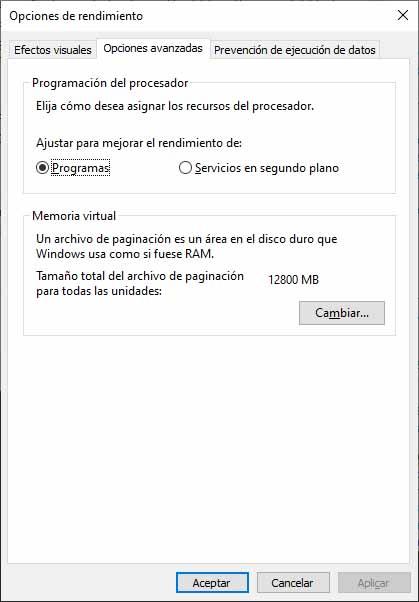
调整系统的虚拟内存
由于特定问题,导致速度有所下降。如果特定程序功能的执行或打开某些窗口的速度很慢,则可能是由于与硬盘缓存有关的问题。这可以通过调整系统的虚拟内存的简单方式解决。显然,要分配稍高的空间,并且系统不会不足。
我们将使用搜索引擎从Windows 10任务栏中打开“ 控制面板”,以完成此操作。现在,在控制面板的特定搜索引擎中,我们将找到 System,特别是选项“ See advanced system settings。在内部,我们将打开“高级选项”选项卡,并且必须选择与“性能”相对应的部分 。然后,我们将访问“高级选项”,然后在“虚拟内存”中 单击“ 更改”。
如果遇到问题,建议您停用自动管理功能。我们将选择安装Windows 10的硬盘驱动器和分区,建议将其值 设为已安装RAM的1.5倍(以MB为单位)作为初始值,将最大大小放入 3倍(以MB为单位)。 RAM内存可用于我们的计算机。
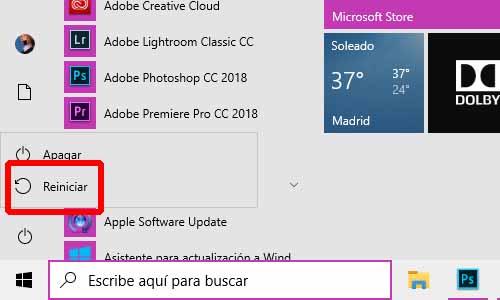
重新启动电脑
与系统的虚拟内存一样,在RAM少的计算机中, 硬盘的高速缓存也被快速使用。而且该存储明显表现不佳。因此,在这些情况下,建议您 不时重启计算机,以便完全清除RAM内存,并且一旦再次打开计算机,计算机将恢复其正常性能。
这似乎是一种基本的措施,但事实是,经常重启计算机可以解决很多问题。特别是那些与临时文件和进程执行有关的文件。最重要的是,正如我们不断前进的那样,在内存不足的计算机中,并且对于Windows 10的安装,不要使用SSD内存,而要使用性能明显较低的硬盘。
大千信息相关推荐:
什么是网络服务器?
如何从另一台PC或移动设备远程关闭计算机
如果我是管理员但在Windows 10中没有权限怎么办
如何在Windows Media Player中向视频添加字幕
制造商如何使用Office 365最大化员工价值








